【関数】TODAY関数で現在の日付を表示する
今回はToday関数を使って、目標日までの日数を出力します。使うのはGoogleスプレッドシートです。
Excelと異なり、Googleアカウントがあれば誰でも使用可能。無料という大きなメリットがあります。Excelの使い方と似ている箇所も多く、加えて共同作業もできますので、今後はGoogleスプレッドシートを使用するユーザーで満たされるかと思います。
比較的簡単な関数なので、日付の出力以外にも現在日から目標までの日数も出力しました。というわけで、さっそく確認していきましょう。以下の画像はセル番地(B1)に「現在の日付から目標までの日付を表示する」を記載しました。
算出する内容を用意
まずは、求める値がみやすくなるよう隣に項目を記載しています。
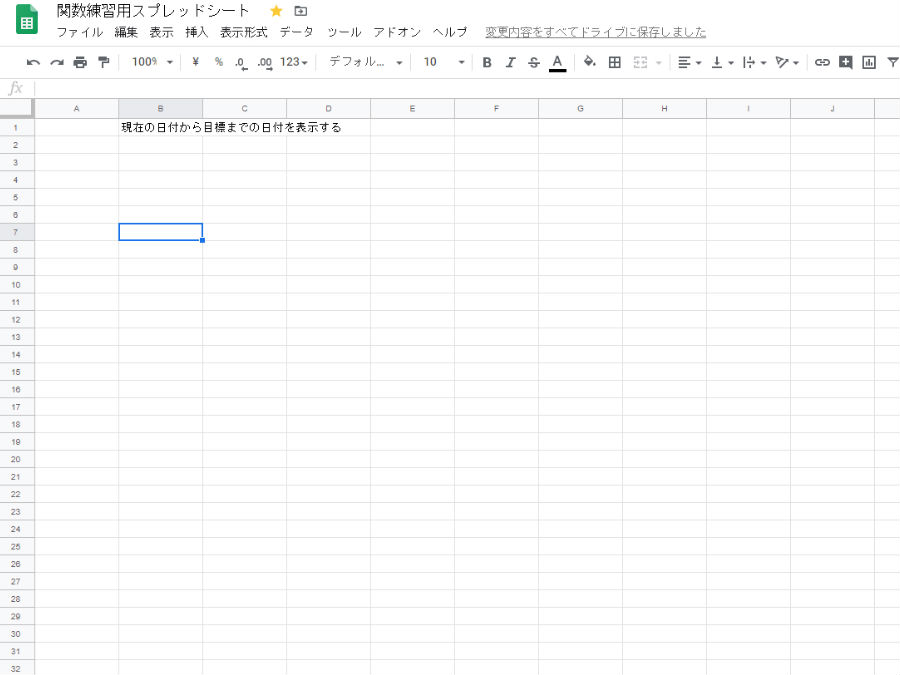
「今日の日付⇒」の隣のセルにToday関数を使用しています。関数を記述する際は、半角モードの「=」は忘れずに。関数記載中に候補もでてくるの迷うことはありません。
あとはエンターを押して、現在の日付が出力するだけです。この日付はまたGoogleスプレッドシートに入った時に自動で更新されるので、その都度日付も新しく変わります。
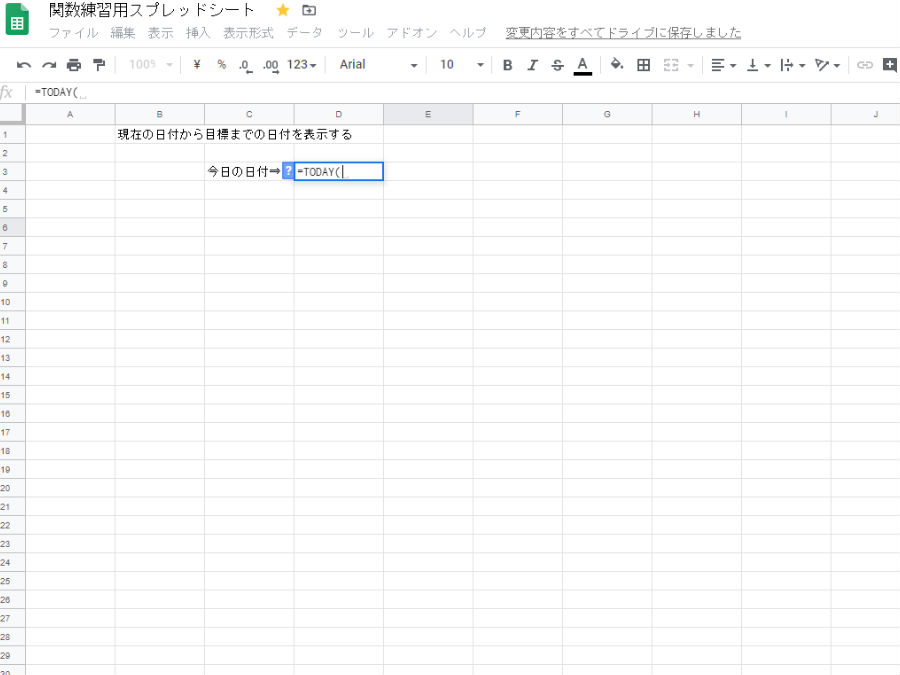
目標日を求めたい
続いて、目標までの日付を記載します。画像の通りに目標締め切り日を記載。記載したあとはカレンダー機能が使えるので、締切日を間違えても、簡単に修正できます。
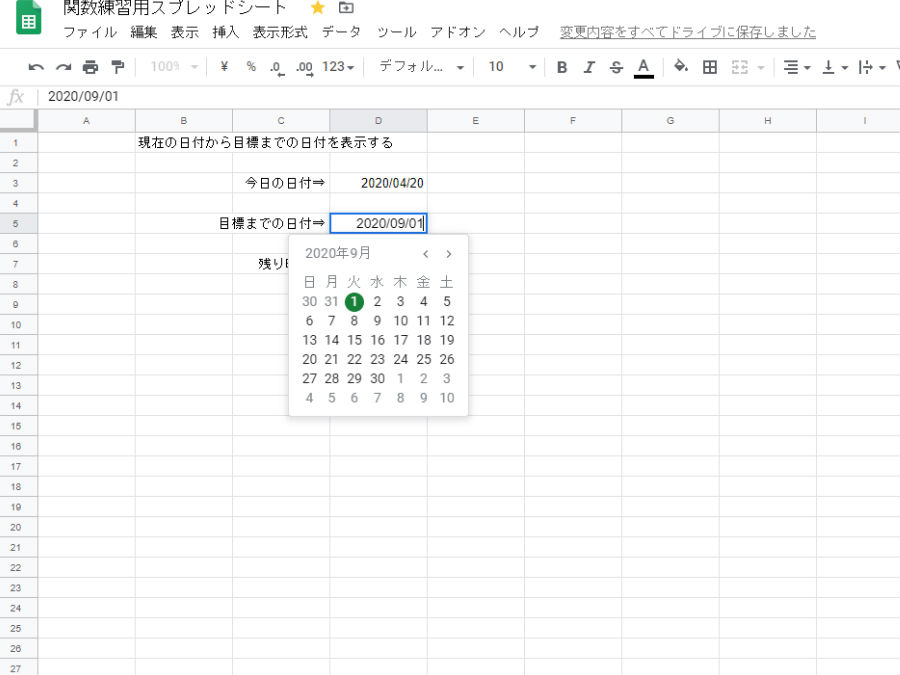
現在日と締切日を記述した後は残りの日数を算出します。下の画像通りに「目標締切日-現在日」してください。
目標日までの日数は、現在日当日から算出されます。その点は考慮しておきましょう。
表示形式を活用して自分好みの値に変換する
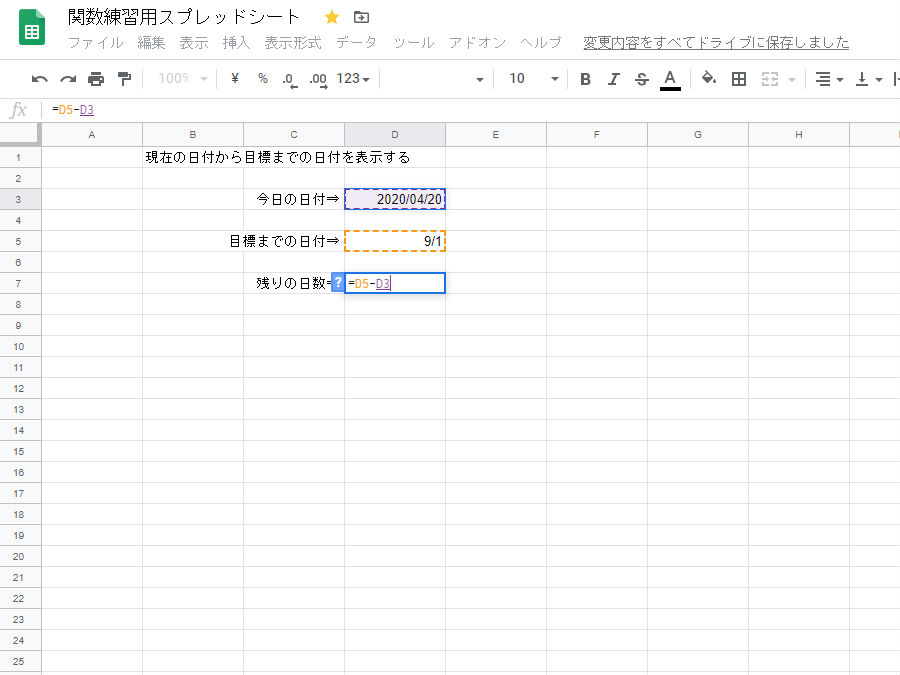
目標日から現在日を引いたらエンターキーを押します。すると、「残りの日数」の隣のセルに値がでてきます。
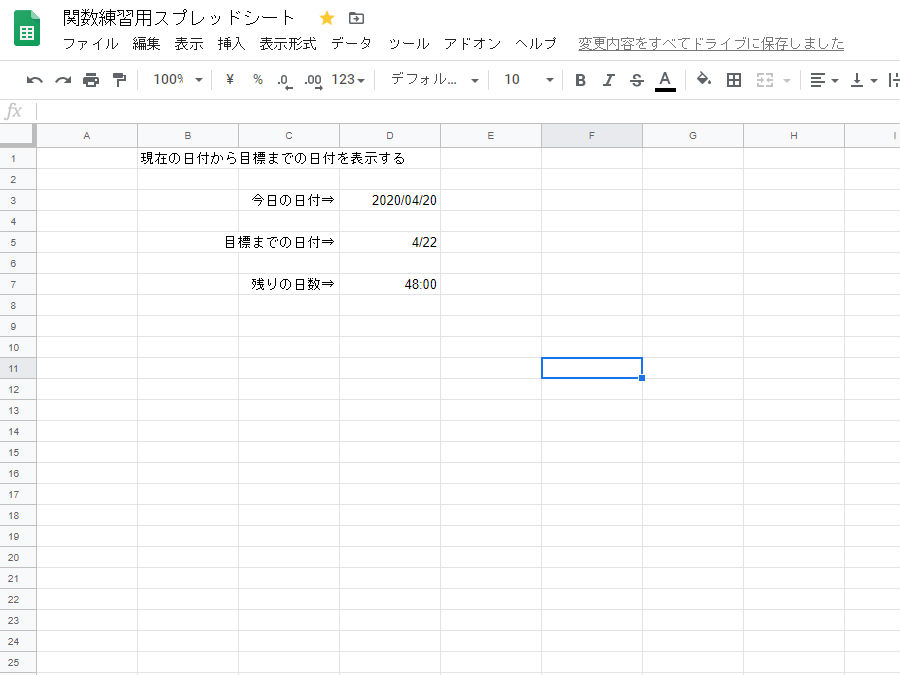
今日の日付、目標日、残りの日数という3つの値が出ているかと思います。
さらに、求めた日数は「表示形式」から日付や時間などに設定できますよ。表示形式から「数字」⇒「表示形式の詳細設定」⇒「カスタム数値形式」から任意の値に適用できます。値を出す際に決まりがあるので、それを守りましょう。
- 日付は「#,##0 “日”」
- 時間は「[h]:mm”時間”」
- 分は「[m]:mm”分」”
※「[h]:mm”時間”」や「[m]:mm”分”」は[h]、[m]で変換できました。こちらのほうが見栄えが綺麗で個人的に好きです
こんな感じで3つの値を求めました。
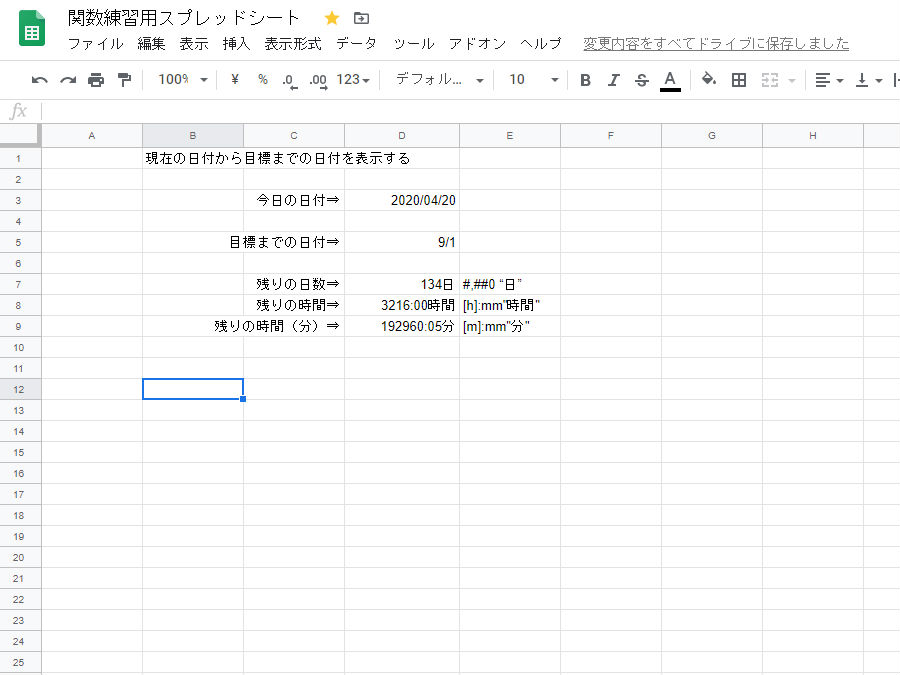
終わりに
画像を多く使用して詳細に説明しました。TODAY関数だけならセルに「=TODAY()」で求められますが、その後は自分好みにアレンジしてみましょう。
TODAY関数を使が使えるとスケジューリングしやすくなります。働く時間を算出する内容はまた今度ご紹介します。




